修復Instagram「抱歉,您的請求有問題」錯誤的9種方法
雖然 Instagram 是眾多社交媒體平台中最受歡迎的之一,但和其他應用程式一樣,它也時常遇到問題。當這些問題發生時,應用程式會顯示「抱歉,您的請求有問題」這樣的錯誤訊息,這是 Instagram 最常見的錯誤之一。這種錯誤會阻止您訪問帳戶,可能是因為違反了 Instagram 政策、伺服器連線問題、錯誤的帳戶信息等原因所致。
在這份指南中,我們將介紹 9 種簡單的修復方法,讓您能夠解決 Instagram「抱歉,您的請求有問題」的錯誤。

第一部分:Instagram 錯誤修復方法
接下來,我們將逐一介紹出9種修復 IG「抱歉,您的請求有問題」的有效方法,快來跟著操作吧!
1.1檢查您的網路連接
網路連線不穩或較差是您的 Instagram 出現「抱歉,您的請求有問題」錯誤的最常見原因之一。請檢查您裝置的資料連接,確保您已開啟網路連線。如果您使用 Wi-Fi,請確保您處於良好連線範圍內。對於數據連接,請確認您的數據餘額尚未耗盡,否則您可能需要重新加載數據餘額。
步驟一: 進入 iPhone 設定,點選「網路與連線」。
步驟二: 確認 Wi-Fi 連線或數據網絡狀態,並確保它們正常運作。
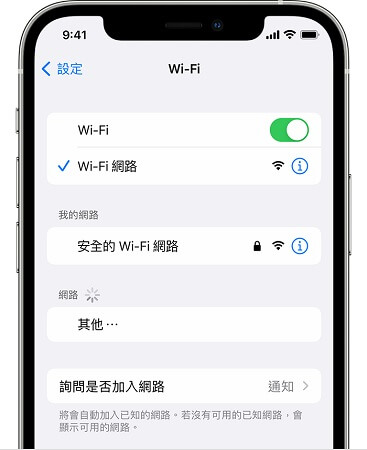
1.2重新啟動手機
重新啟動設備是解決大多數技術問題的最簡單但最有效的方法之一。
步驟一: 長按 iPhone 側邊或頂部的開關鍵。
步驟二: 滑動螢幕上出現的「滑動關機」選項。
步驟三: 等待 iPhone 關機,然後再次按住開關鍵直到出現 Apple 標誌,表示 iPhone 正在重新啟動。。
步驟四: 然後嘗試再次使用 IG 應用程式,看看問題是否得到解決。
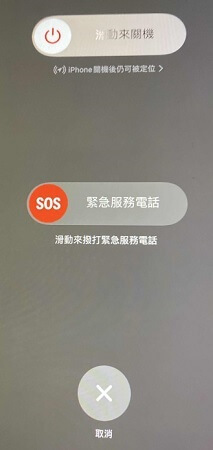
通過重新啟動 iPhone,可以清除臨時的軟件問題,使其恢復正常運作。如果問題仍然存在,請考慮聯繫 Apple 官方支援或尋求其他解決方法。
1.3更新 Instagram 版本
步驟一: 打開 App Store 應用程式。
步驟二: 點擊螢幕頂部的個人檔案圖像
步驟三: 在「更新」頁面中,尋找 Instagram 應用程式。
步驟四: 如果 Instagram 有可用的更新,將會顯示「更新」按鈕,點擊該按鈕進行更新。
步驟五: 等待更新完成後,您將可以打開 Instagram,享受最新版本的功能和優化。
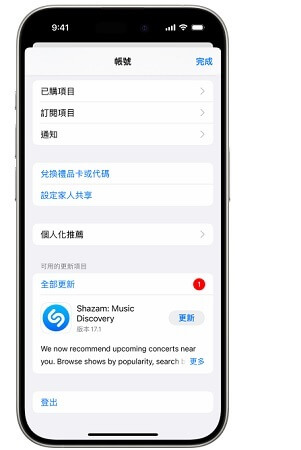
通過定期更新 Instagram 應用程式,您可以確保享受到最新的功能和性能優化,並提高使用體驗。
1.4卸載並重新安裝 Instagram 應用程式
在裝置上卸載並重新安裝 Instagram 應用程式是清除「抱歉,我們無法完成您的請求」錯誤的另一種方法。在此修復中,您必須先刪除手機上該應用程式的現有版本,然後才能安裝新版本。 以下是有關如何從手機卸載並重新安裝 Instagram 應用程式的說明:
步驟一: 找到並長按 Instagram 應用程式的圖示。
步驟二: 點擊「移除 App」
步驟三: 前往 App Store, 搜索「Instagram」。
步驟四: 點擊「安裝」以重新安裝 Instagram 應用程式。
步驟五: 安裝完成後,您可以點擊 Instagram 圖示並登入您的帳戶。

透過重新安裝 Instagram 應用程式,您可以解決一些應用程式出現問題的問題,並確保應用程式能夠正常運作。
1.5暫時停用 Instagram 帳戶
若要清除錯誤並重新存取您的帳戶,請暫時停用您的帳戶。若要暫時關閉您的 Instagram 帳戶,請使用以下步驟:
步驟一: 點按 profile 或右下方的個人資料相片以前往您的個人檔案。
步驟二: 點按右上方的 more options,然後點按「settings設定和私隱」。
步驟三: 順序點按「在帳戶管理中心查看更多設定」和「個人資料」。
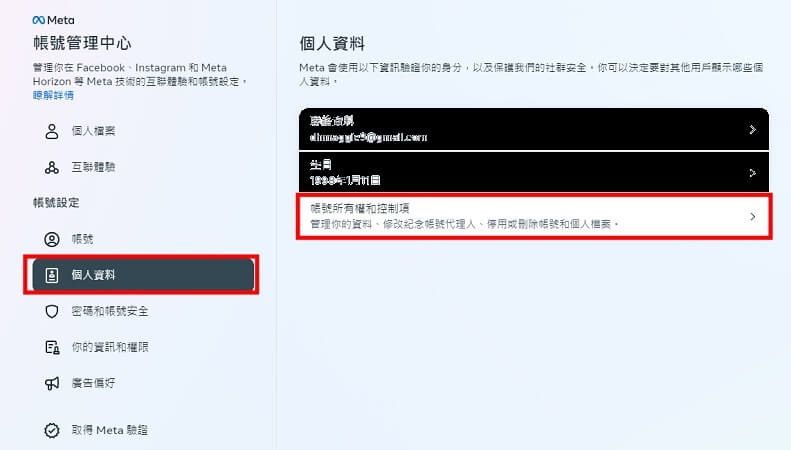
步驟四: 順序點按「帳戶所有權和控制選項」和「停用或刪除」,順序點按「停用帳戶」和「繼續」。
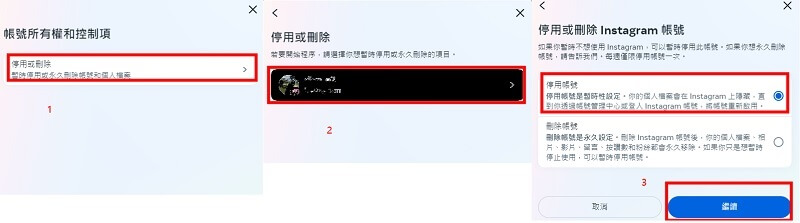
1.6創建 Instagram 應用的副本
您可以透過複製 Instagram 來解決「抱歉,您的請求出現問題」錯誤。以下是在 Instagram 創建複製的方法。
步驟一: 從 Play 商店下載並安裝 Clone App應用程式。
步驟二: 進入應用程序,單擊右下角的克隆按鈕。
步驟三: 找到我們要克隆的Instagram,然後單擊相應的克隆按鈕。
步驟四: 進入“自定義”界面後,打開“Google play 服務”選項,再點擊“Next”,點擊“安裝”,完成後,您可以在“clone app”的主界面中打開新的“Instagram”。您也可以在手機桌面上打開克隆的“Instagram”
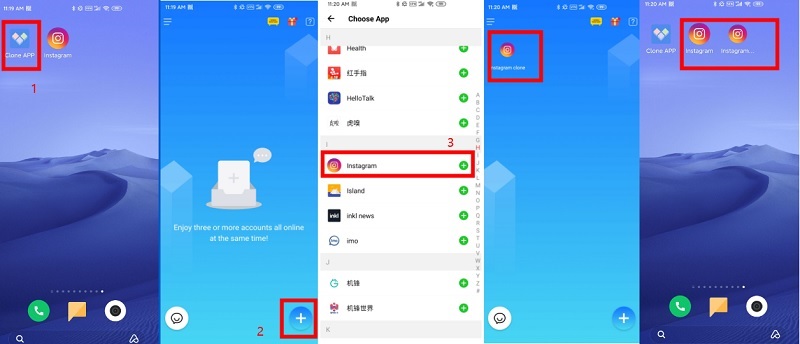
1.7透過網路存取 Instagram
若您在使用手機應用程式訪問 Instagram 時遇到問題,您可以嘗試透過網頁瀏覽器訪問它。從其他裝置存取您的帳戶可以排除 Instagram 伺服器問題,並確認您的裝置可能存在問題。
1.8檢查 Instagram 伺服器狀態
作為領先的社交媒體平台之一,Instagram 的伺服器通常是穩定可靠的。然而,在極少數情況下,伺服器可能發生問題。您可以在 Downdetector 的官方幫助頁面上查看已知的問題和錯誤,以確認是否存在伺服器問題。
步驟一: 打開網頁瀏覽器,前往 Downdetector 官方網站。
步驟二: 在狀態頁面上,檢查是否有關於伺服器故障或維護工作的通知。如果有,請耐心等待官方解決問題。
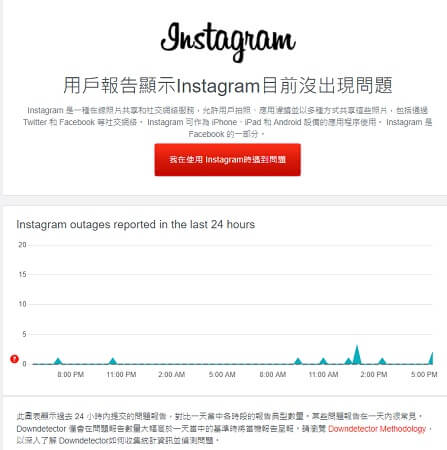
1.9聯絡 Instagram 支援中心
如果您嘗試了以上的解決方法但問題仍然存在,請考慮聯絡 Instagram 支援中心以獲得協助。以下是聯絡 Instagram 支援中心的步驟:
步驟一: 點擊右下方的大頭貼照,點擊右上方的更多圖示。
步驟二: 點按設定和隱私。
步驟三: 點按更多資訊和支援下方的使用說明。
步驟四: 點按回報問題。
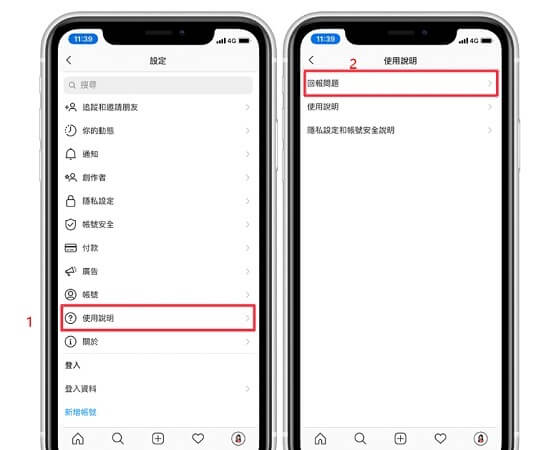
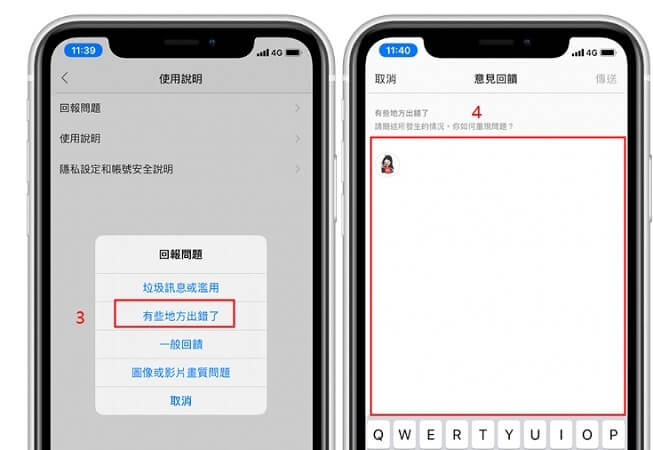
1.10透過 Facebook 帳號登錄
解決「抱歉,我們無法完成您的請求」錯誤的最簡單方法之一是使用 Facebook 登入您的 Instagram 帳戶。要使此修復發揮作用,您需要將 Facebook 連接到 Instagram 帳戶。 以下是使用 Facebook 清除錯誤的方法:
如何登入 Instagram 帳戶?
步驟一: 使用您喜歡的網頁瀏覽器登入您的 Instagram 帳戶。
步驟二: 導航至您的帳戶設定並取消關聯您的 Facebook 帳戶(如果已連線)。
步驟三: 清除 Instagram 手機應用程式的資料。
步驟四: .使用 Facebook 登入 Instagram。
常見問題:為什麼登入 Instagram 時發生錯誤?
使用了錯誤的使用者名稱和密碼組合。
您的 Instagram 帳號已被暫停或禁止。
您嘗試從未在您的裝置上登錄過,或是從一個新裝置登錄,需要進行進一步的 Instagram 驗證。
Instagram 伺服器與您的裝置之間的通訊中斷。
設備的時間和日期設定不正確。
使用不支援 Instagram 的舊裝置。
總結
以上的方法將有助於解決Instagram上的「抱歉,您的請求出現問題」錯誤,讓您能更好地享受 Instagram 體驗。這些修復方法易於實施、有效,在99%的情況下都可以解決錯誤。如果這份指南幫助您重新獲得對 Instagram 帳戶的存取權限,請考慮在下方留下您的體驗評論,並與朋友和家人分享這份指南。
但是,如果您遇到此問題而一切都沒有達到預期效果,並且您可能丟失了一些有價值的IG照片,請考慮使用 AnyRecover- iOS數據恢復。 這是一個程序,允許用戶恢復重要文件,如Instagram圖片,聯絡人,訊息,應用程序消息,照片,視頻等。
AnyRecover 主要功能
- 能夠修復超過150種 iOS 問題,包括: iPhone 正在驗證更新項目卡住、iPhone黑屏。且重點是不會導致數據丟失。
- 兼容性高,適用於 iPhone 15/14/13/12/11。
- 支持修復損壞的圖片、視頻、訊息、及文檔,可恢復超過1000種檔案格式類型。
- 高效回復數據,同時避免數據覆蓋。
- 無需備份 WhatsApp/ LINE/ 或其他應用程式也可以把當中被刪除或丟失的聊天記錄、圖片、視頻、音頻等找回,恢復你需要的內容。
